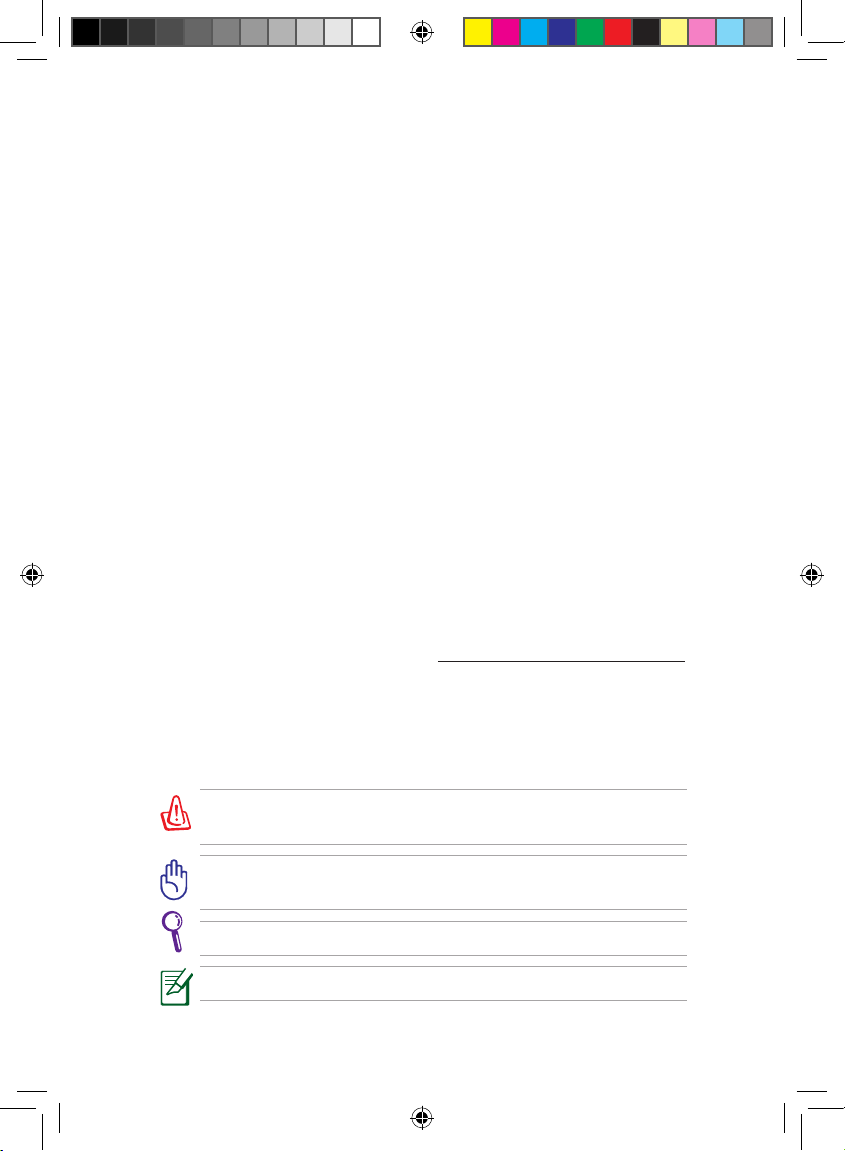
Eee PC
Manuale Utente
Eee PC Serie 1025/R052
15060-00207200
I6877
Note sul manuale
In questo manuale sono utilizzate note e avvisi che consentono di
completare certe operazioni in modo sicuro ed efficiente. Queste note
hanno diversi gradi d’importanza, come descritto di seguito:
AVVISO! Informazioni importanti da seguire per la sicurezza
delle operazioni.
IMPORTANTE! Informazioni da seguire per prevenire danni
ai dati, ai componenti o lesioni alle persone.
SUGGERIMENTO: Suggerimenti per completare le operazioni.
NOTA: Informazioni per situazioni particolari.
ASUS si impegna a realizzare prodotti e materiali
per l’imballaggio privi di impatto ambientale per
salvaguardare la salute dei consumatori e rispettare
l’ambiente. Al fine di ridurre l’uso di componenti non
ecologici, nella confezione di questo Eee PC™ non è
stato inserito il DVD di supporto.
La diminuzione del numero di pagine del manuale è
conforme alle politiche di riduzione delle emissioni di
anidride carbonica. Per quanto riguarda il ripristino
del sistema, consultare il paragrafo sull’utilizzo della
partizione di ripristino,contenente le istruzioni per
eseguire l’operazione con F9.
Per ulteriori informazioni, visitare il sito del supporto
ASUS, al seguente indirizzo: http://support.asus.com/
I6877_EeePC_1025_UM_v2.indd 1 9/20/11 2:11:22 PM
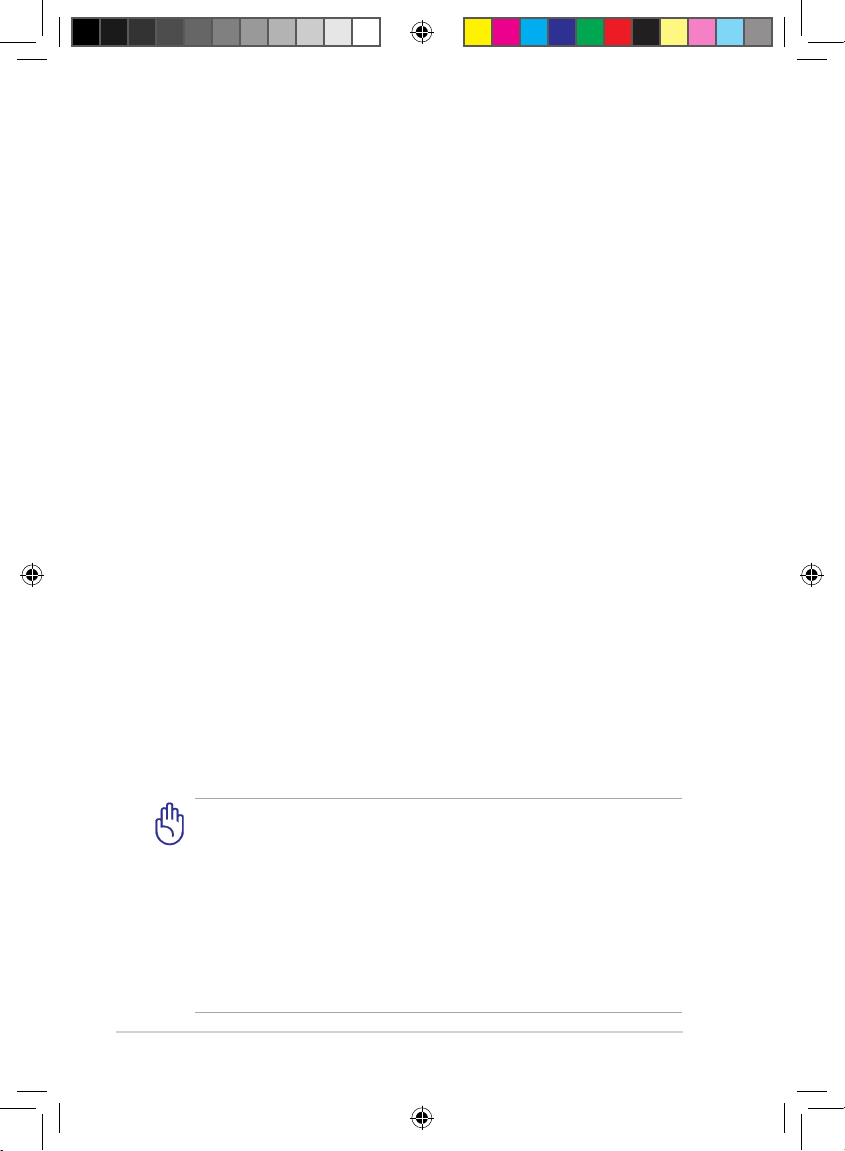
ASUS Eee PC
2
Precauzioni per il trasporto
Per preparare Eee PC per il trasporto, SPEGNERLO e scollegare
tutte le periferiche esterne per prevenire danni ai connettori. La
parte anteriore dell’unità disco rigido si ritrae quando il dispositivo
è spento per impedire che la superficie del disco rigido si graffi
durante il trasporto. Pertanto, NON trasportare Eee PC mentre è
ancora ACCESO. Chiudere il pannello dello schermo per proteggere
la tastiera e lo schermo.
La superficie di Eee PC si rovina facilmente se non è trattata con cura.
Prestare attenzione a non graffiare o urtare la superficie durante il
trasporto di Eee PC. Riporre il dispositivo in una borsa per il trasporto,
in modo da proteggerlo da sporcizia, acqua, urti e graffi.
Negli aeroporti sono principalmente presenti tre diversi
dispositivi di sicurezza: macchine a raggi X (per gli oggetti
collocati su nastri trasportatori),rilevatori magnetici fissi
(utilizzati sulle persone durante i controlli di sicurezza), e
rilevatori magnetici a mano (strumentazioni tenute in mano
destinate al controllo di singole persone od oggetti). Eee
PC ed i dischetti possono passare nelle macchine a raggi X
dell’aeroporto. Tuttavia, si raccomanda di non far passare mai
Eee PC ed i dischetti sotto i rilevatori magnetici fissi o di farli
esporre ai rilevatori magnetici a mano.
Precauzioni per chi viaggia in aereo
Rivolgersi alla compagnia aerea se si intende utilizzare Eee PC in
aereo poichè la maggior parte delle compagnie aeree limita l’uso di
attrezzature elettroniche. Di solito, si consente l’utilizzo di apparecchi
elettronici in volo, ma non durante il decollo e l’atterraggio.
Ricarica delle batterie
Se si utilizzano le batterie, assicurarsi che siano completamente
cariche prima di lungo viaggio. Ricordare che l’adattatore di corrente
carica la batteria fintanto che è collegato a Eee PC e ad una presa di
corrente CA. Tenere a mente che è necessario molto più tempo per
caricare la batteria quando Eee PC è in funzione.
Ricordarsi di caricare completamente la batteria (8 ore o più) prima
dell'uso ed ogni qualvolta sia scarica, per allungarne la durata utile.
La batteria raggiunge la sua capacità massima dopo qualche ciclo
completo di carica e scarica.
I6877_EeePC_1025_UM_v2.indd 2 9/20/11 2:11:22 PM
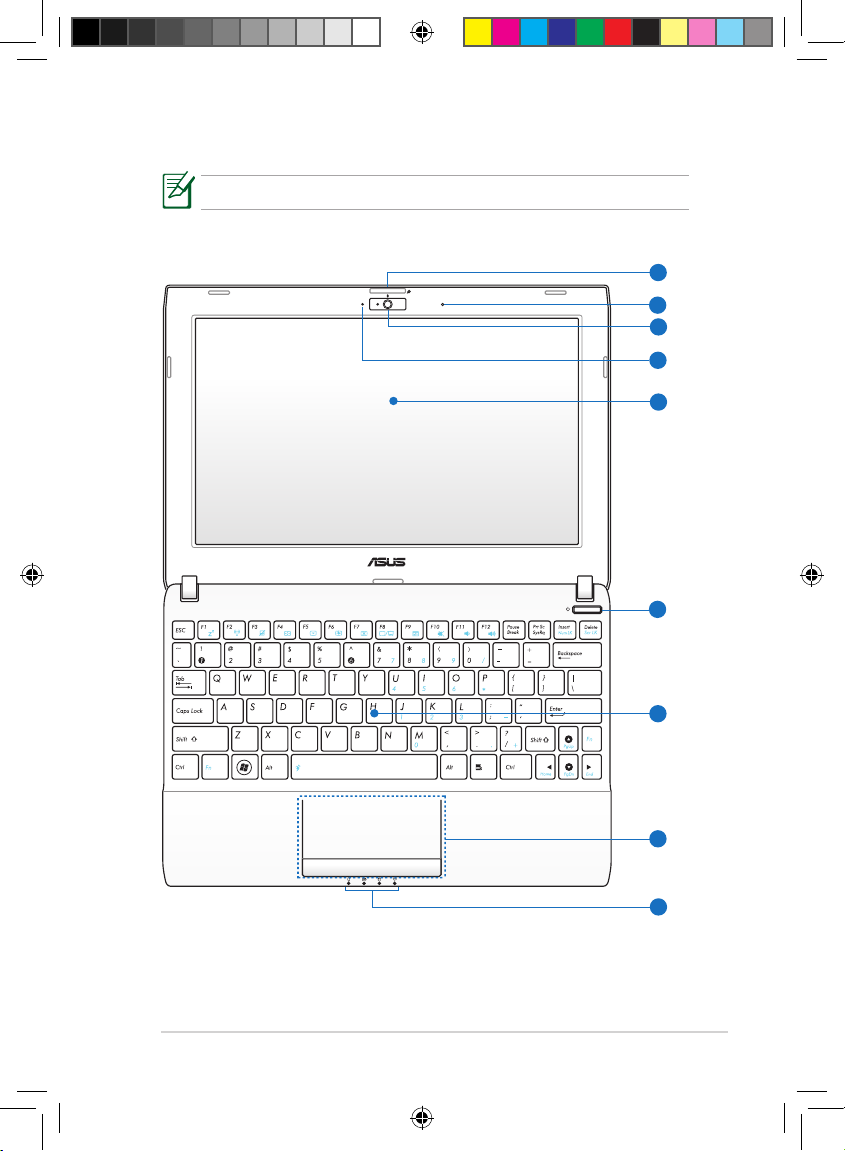
ASUS Eee PC
3
Lato superiore
Il lato superiore può variare nell’aspetto in base al modello.
5
6
9
2
3
1
7
4
8
I6877_EeePC_1025_UM_v2.indd 3 9/20/11 2:11:24 PM
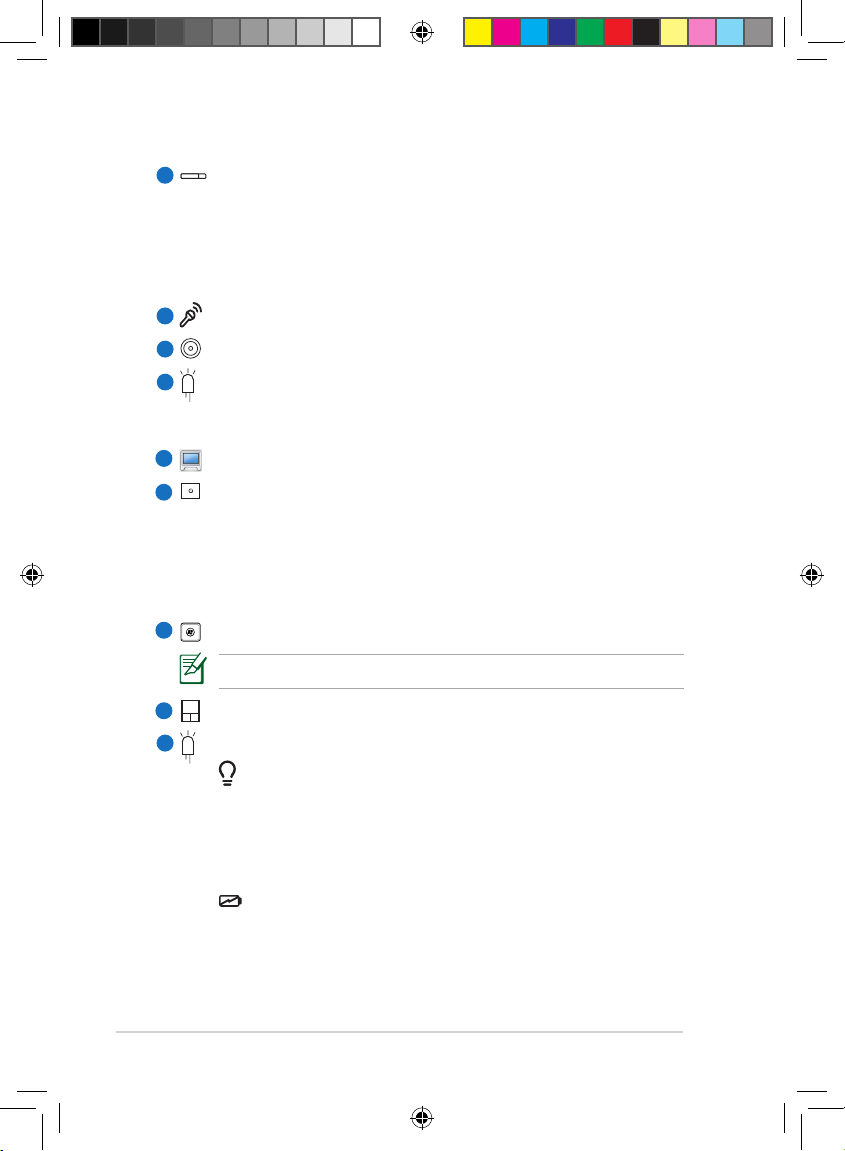
ASUS Eee PC
4
Interruttore per copertura videocamera e zoom
(su modelli selezionati)
Spostare l'interruttore a sinistra per chiudere e al centro per
aprire la copertura protettiva della videocamera. Spostarlo,
invece, a destra per ingrandire o rimpicciolire la visuale della
videocamera.
Microfono (integrato)
Videocamera integrataVideocamera integrata
Indicatore Videocamera
Questo indicatore segnala quando la videocamera integrata
è in funzione.
Pannello dello schermoPannello dello schermo
Pulsante di accensione (Windows)Pulsante di accensione (Windows) (Windows)
Il pulsante di accensione consente di accendere e spegnere
Eee PC e di effettuare il recupero dalla modalità STR. Premere
una volta il pulsante per accendere Eee PC e tenerlo premuto
per spegnerlo. Questo pulsante funziona solo quando il
pannello dello schermo è aperto.
Tastiera
La tastiera varia in base al modello.
Touchpad e tasti
Indicatori di stato
Indicatore di alimentazione
L’indicatore di alimentazione si illumina quando Eee PC
è acceso e lampeggia lentamente quando Eee PC è in
modalità STR (Save-to-RAM) (Sospensione). L’indicatore
si spegne quando Eee PC è spento.
Indicatore di carica della batteria
L’indicatore di carica della batteria (LED) mostra lo stato
di carica della batteria come indicato di seguito:
1
2
3
4
7
5
6
8
9
I6877_EeePC_1025_UM_v2.indd 4 9/20/11 2:11:27 PM
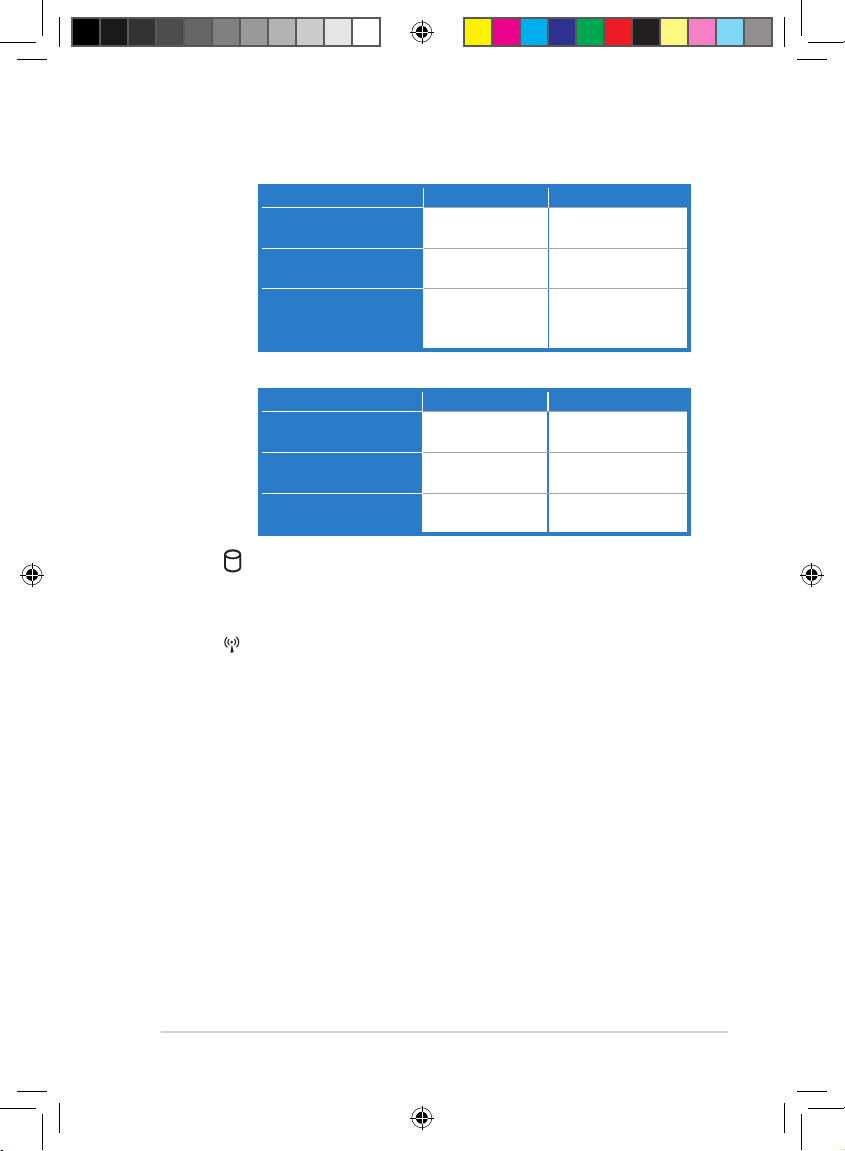
ASUS Eee PC
5
Acceso
Con adattatore Senza adattatore
Batteria carica
(95%–100%)
Verde ACCESO Spento
Batteria med iamen te
carica (11%–94%)
Arancione
ACCESO
Spento
Batteria scarica
(0%–10%)
Arancione
lampeggiante
Arancione
lampeggiante
Spento / Modalità Standby
Con adattatore Senza adattatore
Batteria carica
(95%–100%)
Verde ACCESO Spento
Batteria mediamente
carica (11%–94%)
Arancione
ACCESO
Spento
Batteria scarica
(0%–10%)
Arancione
lampeggiante
Spento
Indicatore HDD (Hard Disk Drive)
L'indicatore HDD lampeggia quando i dati sono scritti
su o letti dall'unità disco rigido.
Indicatore Wireless/Bluetooth
Questo indicatore è presente soltanto nei modelli con
WLAN/Bluetooth integrati (modelli selezionati). Quando
la funzione è attivata, l’indicatore si illumina.
I6877_EeePC_1025_UM_v2.indd 5 9/20/11 2:11:28 PM
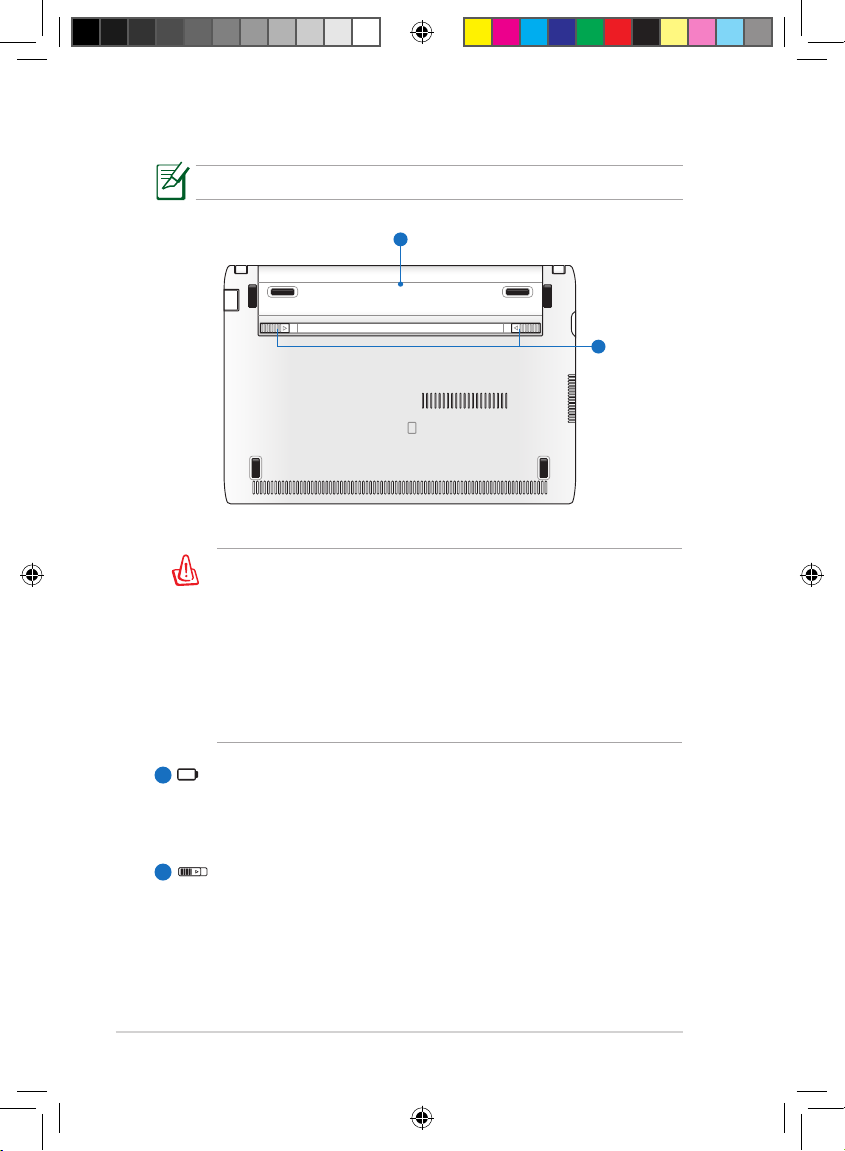
ASUS Eee PC
6
Lato inferiore
L’aspetto del lato inferiore varia in base al modello.
Batteria
La durata della batteria varia in base all'uso ed alle specifiche
di Eee PC. La batteria non può essere smontata e deve essere
acquistata come singola unità.
Fermo batteria
Il fermo batteria blocca la batteria. Quando la batteria è
installata in modo corretto, si blocca automaticamente. Per
rimuovere la batteria, spostare il fermo verso l'interno.
2
1
La parte inferiore di Eee PC può diventare molto calda.
Prestare attenzione quando si maneggia Eee PC, mentre
è in funzione o lo è stato di recente. Le alte temperature
sono normali durante il caricamento o il funzionamento.
NON utilizzare Eee PC su superfici morbide come letti o
divani, che possono ostruire le fessure di ventilazione.
NON COLLOCARE Eee PC IN GREMBO O SU ALTRE PARTI
DEL CORPO PER EVITARE POSSIBILI LESIONI DOVUTE
AL CALORE.
1
2
I6877_EeePC_1025_UM_v2.indd 6 9/20/11 2:11:30 PM

ASUS Eee PC
7
Lato frontale
Fare riferimento alla figura che segue per identificare i componenti
su questo lato di Eee PC.
1
Sistema di altoparlanti audioSistema di altoparlanti audio
Le funzionalità audio sono controllate da un software.
1
I6877_EeePC_1025_UM_v2.indd 7 9/20/11 2:11:30 PM

ASUS Eee PC
8
Lato destro
2
1
5
4
3
Alloggio scheda di memoriaAlloggio scheda di memoria
Il lettore di schede integrato può leggere schede SD/SDHC/
MMC.
/ Connettore combo uscita cuffie/ ingresso microfono/ ingresso microfono
Questo connettore combo può essere utilizzato per collegare
il segnale audio in uscita di Eee PC con cuffie o altoparlanti
amplificati oppure per collegare un microfono esterno o
segnali in uscita provenienti da dispositivi audio. Inserire le
cuffie o il microfono e seguire le istruzioni sullo schermo per
convertire la funzione del jack audio.
Porta USB (2.0)
Porta USB (3.0, su modelli selezionati /2.0)
La porta USB (Universal Serial Bus) è compatibile con
dispositivi USB 3.0, 2.0, come tastiere, dispositivi di puntamento,
fotocamere e dispositivi d’archiviazione. La velocità di
trasferimento dati varia in funzione della porta USB e del
dispositivo utilizzato.
Porta per lucchetto Kensington®
La porta per lucchetto Kensington® consente di proteggere
Eee PC con un lucchetto di sicurezza compatibile Kensington®.
Questi lucchetti di sicurezza di solito sono provvisti di un cavo
metallico ed impediscono a Eee PC di essere rimosso da una
postazione fissa.
Porta LAN
La porta LAN a 8 pin RJ-45 (10/100M bit) supporta un cavo
Ethernet standard per la connessione alla rete locale. .
/
1 2
3 4 5 6
6
I6877_EeePC_1025_UM_v2.indd 8 9/20/11 2:11:32 PM

ASUS Eee PC
9
Lato sinistro
Fare riferimento alla figura che segue per identificare i componenti
su questo lato di Eee PC..
1 2
3 4
5
1
Ingresso alimentazione (CC)Ingresso alimentazione (CC)
L’adattatore di corrente fornito in dotazione converte la
corrente alternata CA in corrente continua CC e va collegato a
questo connettore. La corrente erogata da questo connettore
alimenta Eee PC e carica la batteria interna. Per evitare danni
a Eee PC e alla batteria, utilizzare sempre l'adattatore in
dotazione.
L'ADATTATORE PUÒ RISCALDARSI QUANDO IN USO.
ASSICURARSI DI NON COPRILO E DI TENERLO LONTANO
DAL CORPO.
Uscita schermo (monitor) D-Sub15 pin
2
Porta USB (2.0)
USB Charge+ (su modelli selezionati)
Consente di ricaricare telefoni cellulari o lettori audio digitali
mentre Eee PC è in modalità sospensione, ibernazione o
è spento. Avviare l'applicazione USB Charge+ dalla barra
degli strumenti Eee Docking e configurare le relative
impostazioni.
Griglie di aerazione
Le griglie di aerazione consentono lo smaltimento del calore
di Eee PC.
Assicurarsi che carta, libri, abbigliamento, cavi, o altri oggetti,
non ostruiscano in alcun modo le griglie di aerazione, per
evitare che il dispositivo si surriscaldi.
3
4
5
Porta HDMI
HDMI
I6877_EeePC_1025_UM_v2.indd 9 9/20/11 2:11:34 PM

ASUS Eee PC
10
Icona Zz (F1): Pone Eee PC in modalità sospensione
STR (Save-to-RAM).
Comunicazione radio (F2): Solo per modelli wireless:
Attiva o disattiva la WLAN interna o Bluetooth (modelli
selezionati) mediante menu OSD (On Screen Displa�).selezionati) mediante menu OSD (On Screen Displa�).
All’attivazione, si illumina il corrispondente indicatore
wireless.
Touchpad (F3): Attiva/disattiva il touchpad.
Selezione risoluzione (F4): Premere per regolare la
risoluzione del displa�.
Icona oscuramento (F5): Diminuisce la luminosità
dello schermo.
Icona illuminazione (F6): Aumenta la visualizzazione
dello schermo.
Icona schermo sbarrato (F7): Disattiva la
retroilluminazione dello schermo.dello schermo..
Icone LCD/Monitor (F8): Passa tra lo schermo LCD di
Eee PC ed un monitor esterno.
Icona Task Manager (F9): Avvia Task Manager per
visualizzare i processi delle applicazioni oppure per
terminare le applicazioni.
Icona Altoparlante barrato (F10): Disattiva gli
altoparlanti.
Uso della tastiera
Tasti con funzioni speciali
Questa sezione descrive i tasti di funzione colorati della tastiera di Eee
PC. Si può accedere ai comandi colorati solo tenendo premuto il tasto
funzione e poi premendo il tasto con un comando colorato. Alcune
icone di funzione appaiono nell’area di notifica dopo l’attivazione.
I6877_EeePC_1025_UM_v2.indd 10 9/20/11 2:11:37 PM

ASUS Eee PC
11
Icona Volume giù (F11): Diminuisce il volume degli
altoparlanti.
Icona Volume su (F12): Aumenta il volume degli
altoparlanti.
Super Hybrid Engine (Fn+Barra spaziatrice): Passa
tra varie modalità di risparmio energetico. La modalità
selezionata è visualizzata sullo schermo.selezionata è visualizzata sullo schermo.
Num Lk (Insert): Attiva e disattiva il tastierinoAttiva e disattiva il tastierino
numerico (blocco numerico). Abilita l’uso di un’ampia
porzione della tastiera per l’inserimento dei numeri.
Scr Lk (Del): Attiva e disattiva la funzione "Blocco
scorrimento”. Abilita l’uso di un’ampia porzione della
tastiera per la navigazione delle celle.
Pagina su (↑): Premere per scorrere verso l’alto
documenti o pagine web.
Pagina giù (↓): Premere per scorrere verso il basso
documenti o pagine web.
Home (←): Premere per spostare il cursore all’inizioPremere per spostare il cursore all’inizio
della riga.
End (→): Premere per spostare il cursore alla finePremere per spostare il cursore alla fine
della riga.
Icona Windows: Visualizza il menu Start.
Menu con Icona puntatore: Attiva il menu delle
proprietà ed è equivalente al clic tasto destro del
touchpad/mouse su un oggetto.
I6877_EeePC_1025_UM_v2.indd 11 9/20/11 2:11:41 PM

ASUS Eee PC
12
• Quando si apre il pannello dello schermo, non forzarlo
verso il basso, diversamente si possono rompere le cerniere!
Non sollevare mai Eee PC dal pannello dello schermo!
• Usare solo le batterie e gli adattatori di corrente forniti in
dotazione con Eee PC, oppure specificatamente approvati
dal produttore o rivenditore per l’uso con questo modello,
altrimenti si potrebbe danneggiare il dispositivo. La tensione
d’uscita di questo adattatore è AC 100V~240V.
• Mai tentare di rimuovere la batteria quando Eee PC è
ACCESO, perché si perderanno i dati delle applicazioni in
esecuzione.
Ricordare di caricare completamente la batteria (per almeno
otto ore), prima di utilizzarla per la prima volta, e ogni qualvolta
sia scarica, per prolungarne la durata.
3. Accendere Eee PCAccendere Eee PC Eee PC
L’impiego di un adattatore
diverso non in dotazione
con il prodotto, potrebbe
danneggiare Eee PC, mentre
l’uso di un adattatore
difettoso potrebbe
danneggiare sia la batteria
che il dispositivo.
Come accendere Eee PC
Queste sono solo delle istruzioni di massima per utilizzare Eee PC.
1. Installare la batteria 2. Collegare l'adattatore AC
2
1
2
I6877_EeePC_1025_UM_v2.indd 12 9/20/11 2:11:43 PM

ASUS Eee PC
13
Connessione di rete wireless
Configurazione di una connessione di rete wireless (Win7)
1. Cliccare sull'icona di rete wireless con la stella arancione in
area di notifica di Windows®.
3. In fase di connessione, potrebbe essere richiesto l’ inserimento
di una password.
4. La connessione così stabilita viene visualizzata nell’elenco.
5. L’ icona della rete wireless compare in area di notifica.
2. Selezionare dall’elenco il punto di accesso senza fili a cui
collegarsi e cliccare Connetti per stabilire la connessione.
Non riuscendo a trovare il punto di accesso ricercato, cliccare
sull'icona Aggiorna nell'angolo superiore destro per cercare
di nuovo nell'elenco.
Se l’icona della connessione wireless non appare sulla barra
delle applicazioni, prima di configurare una rete wireless,
attivare la funzione WLAN premendo <Fn> + <F2>.
L'icona della rete wireless sbarrata appare alla pressione dei
tasti <Fn> + <F2> per disattivare la funzione WLAN.
I6877_EeePC_1025_UM_v2.indd 13 9/20/11 2:11:44 PM

ASUS Eee PC
14
Ripristino del sistema
(solo per i modelli con Windows 7)
Prima di avviare il ripristino con F9, collegare Eee PC all’adattatore
di corrente, in modo da evitare un’interruzione del processo a
causa di insufficiente alimentazione.
Ripristino mediante Partizione di Ripristino
(Ripristino con F9)
1. Premere <F9> in fase di caricamento iniziale.
Durante il caricamento, premere <F9> soltanto una volta.
2. Selezionare la lingua da utilizzare e poi cliccare per
continuare.
3. CliccareCliccare Recovery nella
finestra di dialogo Recovery
System per avviare il
ripristino del sistema.
4. Il sistema avvia automaticamente il processo; seguire le istruzioni
sullo schermo per completare l’operazione.
I6877_EeePC_1025_UM_v2.indd 14 9/20/11 2:11:46 PM

ASUS Eee PC
15
3. Se più di un dispositivo di
archiviazione USB è collegato
a Eee PC, selezionare quello
prescelto e premere Continue.
4. Tutti i dati contenuti nel
dispositivo di archiviazione USB
selezionato saranno cancellati.
Premere Continue per avviare
il backup oppure premere
Back per effetttuare una copia
di riserva dei dati importanti contenuti nel dispositivo di
archiviazione.
5. Ha avvio il backup del sistema. Al
termine, premere OK.
Tutti i dati contenuti nel dispositivo di archiviazione USB
selezionato andranno persi. Prima di proseguire, assicurarsi di
aver eseguito il backup dei dati importanti.
2. Collegare a Eee PC un dispositivo di archiviazione USB e cliccarecliccare
Backup nella finestra di dialogo Recovery System per avviare
il backup dei file di ripristino.backup dei file di ripristino. ripristino..
Backup dei file di ripristino
1. Ripetere i passaggi 1—2 del paragrafo precedente.
• Il dispositivo di archiviazione USB collegato a Eee PC deve
essere di capacità superiore a 16GB.
• Per questa funzione non sono supportate le schede di
memoria.
• Collegare il dispositivo di
archiviazione alla porta USB
2.0.
• Se, per eseguire il backup
del sistema, Eee PC non è
stato collegato ad un dispositivo di archiviazione USB, appare
una finestra di dialogo come promemoria.
I6877_EeePC_1025_UM_v2.indd 15 9/20/11 2:11:48 PM

ASUS Eee PC
16
3. Selezionare la lingua da
utilizzare e cliccare per
continuare.
4. Premere Recovery per avviare il ripristino del sistema.
5. Selezionare un’opzione di partizione e premere Continue.
Le opzioni sono le seguenti:
• Recover system to a
partition.
Questa opzione elimina tutti i
dati sulla partizione del sistema
“C” , lasciando inalterata la
partizione “D”.
• Recover system to entire HD.
Questa opzione elimina tutte le partizioni dal disco rigido e crea una
nuova partizione del sistema come disco “C” ed una partizione dei
dati come disco “D“.
6. Per completare il processo di ripristino, seguire le istruzioni
sullo schermo.
1. Collegare il dispositivo di archiviazione USB dove eseguire il
backup dei file di ripristino del sistema.
2. Premere <ESC> all’avvio
e appare la schermata
Please select boot device.
Selezionare USB:XXXXXX
per eseguire l’avvio dal
dispositivo di archiviazione
USB collegato.
Please select boot device:
↑ and ↓ to move selection
ENTER to select boot device
H D D : S M - A S U S - P H I S O N S S D
USB:XXXXXXXX
Ripristino mediante dispositivo di archiviazione USB
(Ripristino via USB)
Usare la porta USB 2.0 per il backup dei file di ripristino.
I6877_EeePC_1025_UM_v2.indd 16 9/20/11 2:11:50 PM

ASUS Eee PC
17
OS Switch (modelli selezionati)
L’utilità ASUS OS Switch permette di selezionare il sistema operativo di
avvio fra Microsoft Windows e un altro sistema operativo integrato (la
versione varia in funzione del modello). Cliccare due volte sull’icona
Boot Up Settings sul desktop di Windows per avviare l’utilità e
selezionare il sistema operativo per avviare Eee PC.
Instant On (modelli selezionati)
Un riavvio del sistema senza attese permette di ripristinare
immediatamente il funzionamento del dispositivo con lo stato del
sistema salvato. Dopo la riattivazione, il pulsante di ARRESTO DEL
SISTEMA nel menu Start sarà modificato in SOSPENSIONE, per ritornare
rapidamente allo stato operativo precedente.
Durante WINDOWS UPDATE, la funzione “Instant On” viene
automaticamente disattivata; in questo modo il pulsante di
arresto del sistema nel menu Start non sarà convertito nella
funzione SOSPENSIONE, fino a quando non saranno stati
completati tutti gli aggiornamenti.
I6877_EeePC_1025_UM_v2.indd 17 9/20/11 2:11:50 PM

ASUS Eee PC
18
Avviso marchio CE
Marchio CE per dispositivi senza WLAN/Bluetooth
Questa versione del dispositivo è conforme ai requisiti previsti dalla direttiva EEC
2004/108/EC “Electromagnetic compatibilit�” (Compatibilità elettromagnetica) e
2006/95/EC “Low voltage directive”(Direttiva per i Sistemi in Bassa Tensione).
Marchio CE per dispositivi con WLAN/Bluetooth
Questo apparecchio è conforme ai requisiti previsti dalla direttiva 1999/5/EC
del Consiglio e del Parlamento Europeo del 9 Marzo 1999,che regolamenta le
apparecchiature radio e le apparecchiature terminali di telecomunicazione e il
reciproco riconoscimento della loro conformità.
Dichiarazioni e Informazioni sulla Sicurezza
Requisiti per la Sicurezza Elettrica
I prodotti con un consumo elettrico superiore a 6A e di peso superiore a 3Kg devono
utilizzare cavi di alimentazione approvati di tipo corrispondente o superiore a: H05VV-F,
3G, 0.75mm2 o H05VV-F, 2G, 0.75mm2.
NON smaltire la batteria insieme ai rifiuti urbani. Il simbolo del bidone della
spazzatura sbarrato indica che la batteria non deve essere smaltita insieme
ai rifiuti urbani.
Rischio di esplosione se la batteria è sostituita con un’altra di tipo
scorretto. Eliminare le batterie usate nel rispetto delle istruzioni.
NON smaltire Eee PC insieme ai rifiuti urbani. Questo prodotto è stato
progettato per permettere l’appropriato ri-utilizzo e riciclo delle parti. Il
simbolo del bidone sbarrato indica che i prodotti (elettrici, elettronici e le
batterie che contengono mercurio) non devono essere smaltiti insieme ai
rifiuti urbani. Controllare le normative locali in materia di smaltimento dei
prodotto elettronici.
TEMPERATURA DI SICUREZZA: Questo Eee PC deve essere utilizzato solo in
ambienti con temperature comprese tra 5°C (41°F) e 35°C (95°F).
Avviso sulla pressione sonora
Un'eccessiva pressione sonora, proveniente da auricolari o cuffie, potrebbe arrecare
danni all'orecchio sino alla perdita dell'udito. L'impostazione della funzione di
controllo volume e dell'equalizzatore su posizioni diverse da quella centrale potrebbe
pertanto incrementare il valore del voltaggio in uscita dagli auricolari o dalle cuffie e,
di conseguenza, aumentare il livello della pressione sonora.
I6877_EeePC_1025_UM_v2.indd 18 9/20/11 2:11:52 PM

ASUS Eee PC
19
Informazioni sul Copyright
Alcuna parte di questo manuale, compresi i prodotti e i software in esso descritti, può
essere riprodotta,trasmessa, trascritta, archiviata in un sistema di recupero o tradotta in
alcuna lingua, in alcuna forma e in alcun modo, fatta eccezione per la documentazione
conservata dall’acquirente a scopi di backup, senza l’espressa autorizzazione scritta
di ASUSTeK COMPUTER INC. (“ASUS”).
I loghi ASUS e Eee PC sono marchi di fabbrica di ASUSTek Computer Inc. Le informazioni
contenute in questo documento sono soggette a modifiche senza obbligo di preavviso.
Copyright © 2011 ASUSTeK COMPUTER INC. Tutti i Diritti Riservati.
Licenza Software
I prodotti ASUS possono essere corredati da software, secondo la tipologia del prodotto.
I software, abbinati ai prodotti, sono in versione “OEM”: il software OEM viene concesso in
licenza all’utente finale, come parte integrante del prodotto; ciò significa che non può essere
trasferito ad altri sistemi hardware e che, in caso di rottura, di furto o in ogni altra situazione che
lo renda inutilizzabile, anche la possibilità di utilizzare il prodotto OEM viene compromessa.
Chiunque acquisti, unitamente al prodotto, un software OEM, è tenuto ad osservare i
termini e le condizioni del contratto di licenza tra il proprietario del software e l’utente finale,
denominato “EULA” (End User Licence Agreement), visualizzato a video, durante la fase di
installazione del software stesso. Si avvisa che l’accettazione, da parte dell’utente, delle
condizioni dell’EULA, ha luogo al momento dell’ installazione del software stesso.
Condizioni e Limiti di Copertura
della Garanzia sul Prodotto
Le condizioni di garanzia variano a seconda del tipo di prodotto e sono specificatamente
indicate nel Certificato di Garanzia allegato, cui si fa espresso rinvio.
Inoltre la presente garanzia non è valida in caso di danni o difetti dovuti ai seguenti fattori:
(a) uso non idoneo, funzionamento o manutenzione improprio, incluso senza limitazioni
l’utilizzo del prodotto con una finalità diversa da quella conforme alle istruzioni di ASUSTeK
COMPUTER INC. in merito all’idoneità di utilizzo e alla manutenzione; (b) installazione o
utilizzo del prodotto in modo non conforme agli standard tecnici o di sicurezza vigenti
nell’ Area Economica Europea e in Svizzera; (c) collegamento a rete di alimentazione con
tensione non corretta; (d) utilizzo del prodotto con accessori di terzi, prodotti o dispositivi
ausiliari o periferiche; (e) tentativo di riparazione effettuato da una qualunque terza parte
diversa dai centri di assistenza ASUSTeK COMPUTER INC. autorizzati; (f) incidenti, fulmini,
acqua, incendio o qualsiasi altra causa il cui controllo non dipende da ASUSTeK COMPUTER
INC.; abuso, negligenza o uso commerciale.
La presente Garanzia non è valida per l’assistenza tecnica o il supporto per l’utilizzo del
prodotto, compreso l’utilizzo dell’ hardware o del software. L’assistenza e il supporto
disponibili (se previsti), nonchè le spese e gli altri termini relativi all’assistenza e al supporto
(se previsti) verranno specificati nella documentazione destinata al cliente fornita a corredo
con il Prodotto.
I6877_EeePC_1025_UM_v2.indd 19 9/20/11 2:11:52 PM

ASUS Eee PC
20
Produttore ASUSTek COMPUTER INC.
Indirizzo, Città No. 150, LI-TE RD., PEITOU, TAIPEI 112, TAIWAN
R.O.C
Paese TAIWAN
Rappresentante autorizzato
in Europa
ASUS COMPUTER GmbH
Indirizzo, Città HARKORT STR. 21-23, 40880 RATINGEN
Paese GERMANY
E’ responsabilità dell’utente, prima ancora di richiedere l’assistenza, effettuare il backup dei
contenuti presenti sul Prodotto, inclusi i dati archiviati o il software installato nel prodotto.
E’ responsabilità dell’utente, prima ancora di richiedere l’assistenza, eliminare eventuali
funzioni, componenti, opzioni, modifiche e allegati non coperti dalla presente Garanzia,
prima di far pervenire il prodotto a un centro servizi ASUSTeK COMPUTER INC. ASUSTeK
COMPUTER INC. non è in alcun modo responsabile di qualsiasi perdita o danno ai
componenti sopra descritti.
ASUSTeK COMPUTER INC. non è in alcun modo responsabile di eliminazioni, modifiche
o alterazioni ai contenuti presenti sul Prodotto compresi eventuali dati o applicazioni
prodottesi durante le procedure di riparazione del Prodotto stesso. Il Prodotto verrà
restituito all’utente con la configurazione originale di vendita, in base alle disponibilità di
software a magazzino.
E’ responsabilità dell’utente, prima ancora di richiedere l’assistenza, eliminare eventuali
funzioni, componenti, opzioni, modifiche e allegati non coperti dalla presente Garanzia,
prima di far pervenire il prodotto a un centro servizi ASUSTeK COMPUTER INC. ASUSTeK
COMPUTER INC. non è in alcun modo responsabile di qualsiasi perdita o danno ai
componenti sopra descritti.
ASUSTeK COMPUTER INC. non è in alcun modo responsabile di eliminazioni, modifiche
o alterazioni ai contenuti presenti sul Prodotto compresi eventuali dati o applicazioni
prodottesi durante le procedure di riparazione del Prodotto stesso. Il Prodotto verrà
restituito all’utente con la configurazione originale di vendita, in base alle disponibilità di
software a magazzino.
I6877_EeePC_1025_UM_v2.indd 20 9/20/11 2:11:52 PM
